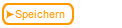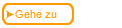| Schritt
|
Anweisung
|
Darstellung auf dem Bildschirm
|
| 1 |
Starten Sie Web Course Builder und öffnen Sie einen vorhandenen bzw. erstellen Sie einen neuen Kurs oder wählen Sie Bearbeiten und dann Kurseigenschaften.
|
 |
| 2 |
Geben Sie in das Feld Dateiname den aus einem Wort bestehenden Dateinamen des Kurses ein.
|
 |
| 3 |
Geben Sie in das Feld Firmenname Ihren Firmennamen ein. Er erscheint in dem Copyright auf der Einführungsseite.
|
 |
| 4 |
Geben Sie in das Feld Kurstitel den Titel ein, der in der Seitenleiste und auf der Einführungsseite erscheint.
|
 |
| 5 |
Geben Sie in das Feld Kurszusammenfassung eine Zusammenfassung ein, die auf der Einführungsseite angezeigt wird.
|
 |
| 6 |
Sie können Ihrem Kurs ein anderes Erscheinungsbild geben, indem Sie dessen Farben und Grafiken verändern. Klicken Sie auf Farben und Grafiken anpassen, um die Änderungen vorzunehmen.
|
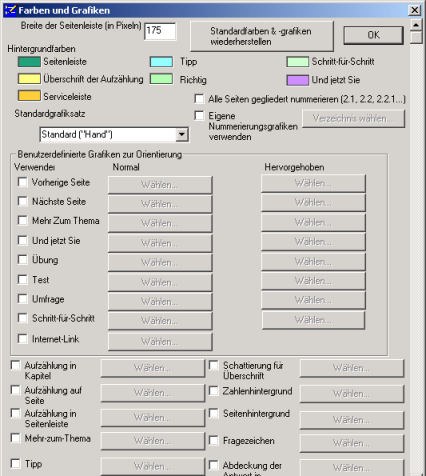 |
| 7 |
Wenn Sie eine Grafik für die Seitenleiste festlegen, verknüpft WCB die Grafik automatisch mit der ersten Seite des Kurses. Es ist auch möglich, eine Grafik mit einem Link zu einer URL angeben.
|
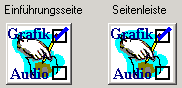 Klicken Sie auf die entsprechende Schaltfläche, um ein in Ihrem Computer gespeichertes Logo auszuwählen, das auf der Einführungsseite bzw. oben auf der Seitenleiste erscheinen soll. |
| 8 |
Um eine eigene Kopf- oder Fußzeile für den Kurs festzulegen, geben Sie die Informationen in das Feld Wahlweise: HTML-Code ein. Die Informationen oder Grafiken, die Sie in diesen Feldern angeben, werden oben bzw. unten auf jeder Seite angezeigt.
|
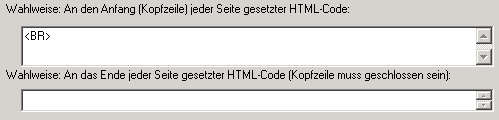 |
| 9 |
Wenn Sie die Schriftart für den gesamten Kurs ändern möchten, geben Sie in das Feld Wahlweise: Angabe der Schriftart den HTML-Code der gewünschten Schriftart ein.
|
 |
| 10 |
Um die Standardangaben des Kurses zu ändern, klicken Sie auf die Schaltfläche Bezeichnungen und Text.
|
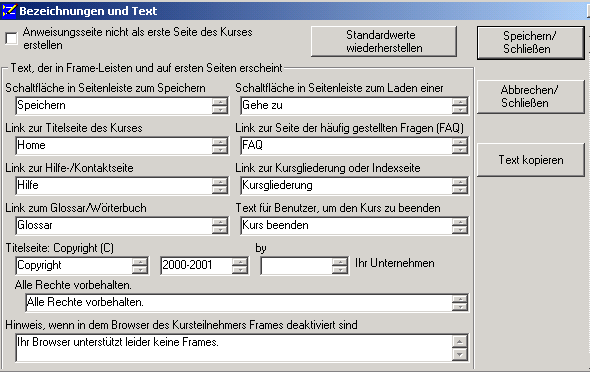 In diesem Dialogfeld sind alle in dem Kurs vorkommenden Standardangaben aufgeführt. |
| 11 |
Wenn Sie fertig sind, klicken Sie auf Fertig.
|
 |
 Zurück
Zurück




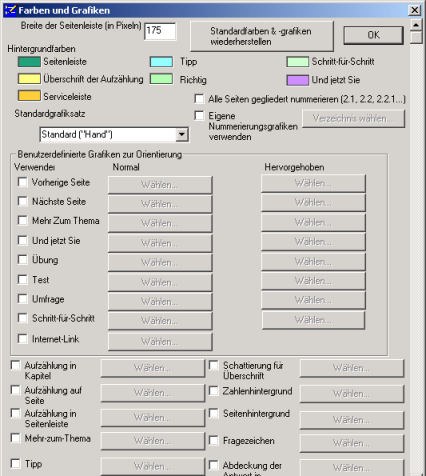
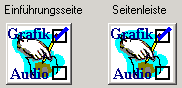
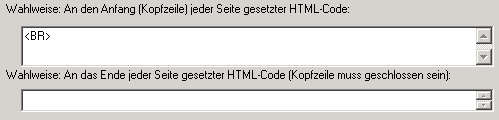

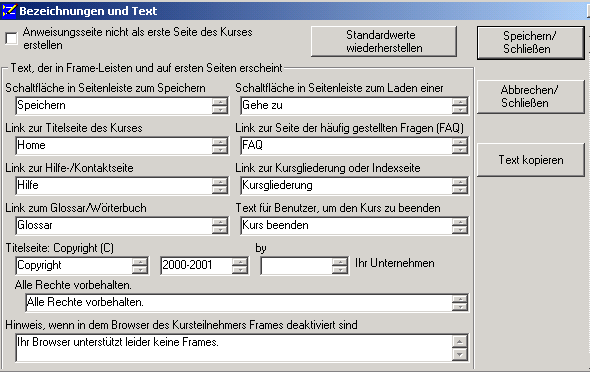

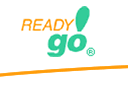 Lernprogramm zu Web Course Builder
Lernprogramm zu Web Course Builder